Rejestrowanie/Zmiana skrzynek informacyjnych
Ta sekcja opisuje metodę konfiguracji skrzynki informacyjnej.
W skrzynce zapisać można następujące pozycje:
Nazwa skrzynki (wymagane)
Maksymalnie 20 znaków.
Kod SEP (wymagany)
Maksymalnie 20 znaków, w tym cyfry 0-9, symbole [0]-[9], [
 ], [
], [ ], oraz spacje (pierwszy znak nie może być spacją).
], oraz spacje (pierwszy znak nie może być spacją).Hasło (opcjonalne)
Maksymalnie 20 znaków, w tym cyfry 0-9, symbole [0]-[9], [
 ], [
], [ ], oraz spacje (pierwszy znak nie może być spacją).
], oraz spacje (pierwszy znak nie może być spacją).Podczas rejestrowania hasła przed nazwą skrzynki wyświetlany jest znak.
![]() Naciśnij przycisk [Funkcje faksu].
Naciśnij przycisk [Funkcje faksu].
![]() Naciśnij przycisk [Ustawienia ogólne].
Naciśnij przycisk [Ustawienia ogólne].
![]() Naciśnij przycisk [Ustawienie skrzynki].
Naciśnij przycisk [Ustawienie skrzynki].
![]() Sprawdź, czy wybrano opcję [Zarejestruj/Zmień].
Sprawdź, czy wybrano opcję [Zarejestruj/Zmień].
![]() Wybierz skrzynkę, którą chcesz zarejestrować.
Wybierz skrzynkę, którą chcesz zarejestrować.
Podczas rejestrowania nowej skrzynki, naciśnij przycisk [Niezarejestr.].
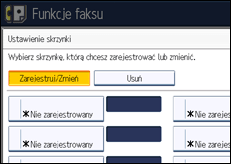
Aby zmienić uprzednio zarejestrowaną skrzynkę, naciśnij ją i przejdź do punktu 8. Jeśli zarejestrowano hasło, wprowadź je, naciśnij [OK], a następnie przejdź do punktu 8.
![]() Naciśnij przycisk [Skrzynka informacyjna].
Naciśnij przycisk [Skrzynka informacyjna].
![]() Wprowadź nazwę skrzynki, a następnie naciśnij [OK].
Wprowadź nazwę skrzynki, a następnie naciśnij [OK].
![]() Wprowadź kod SEP.
Wprowadź kod SEP.
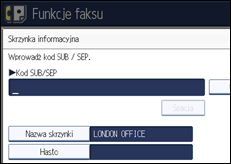
Aby zmienić kod SEP, naciśnij przycisk [Usuń], a następnie spróbuj ponownie. Aby zmienić nazwę skrzynki, naciśnij przycisk [Nazwa skrzynki], a następnie powtórz procedurę od kroku 7.
![]() Naciśnij przycisk [Hasło].
Naciśnij przycisk [Hasło].
Jeśli nie chcesz rejestrować hasła, przejdź do punktu 12.
![]() Wprowadź hasło, a następnie naciśnij [OK].
Wprowadź hasło, a następnie naciśnij [OK].
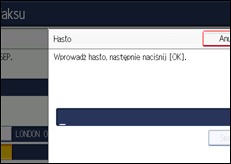
Jeżeli popełnisz błąd, naciśnij przycisk [Usuń] przed naciśnięciem przycisku [OK], a następnie ponów próbę.
![]() Ponownie wprowadź hasło, a następnie naciśnij przycisk [OK].
Ponownie wprowadź hasło, a następnie naciśnij przycisk [OK].
Jeżeli popełnisz błąd, naciśnij przycisk [Usuń] przed naciśnięciem przycisku [OK], a następnie ponów próbę.
Aby zmienić hasło po naciśnięciu przycisku [OK], naciśnij ponownie przycisk [Hasło], a następnie powtórz czynności z punktów 10 i 11 lub naciśnij przycisk [Anuluj] i powtórz procedurę od punktu 9.
![]() Naciśnij przycisk [OK].
Naciśnij przycisk [OK].
![]() Naciśnij przycisk [Wyjście].
Naciśnij przycisk [Wyjście].
![]() Naciśnij przycisk [Narzędzia użytkownika/Licznik].
Naciśnij przycisk [Narzędzia użytkownika/Licznik].
![]()
Skrzynki można edytować w ten sam sposób, w jaki są one rejestrowane. Nie można jednak edytować skrzynek, które są aktualnie używane.

